O aplicativo Notas Autoadesivas do Windows 10 oferece uma maneira eficiente de criar anotações rápidas, mas, inicialmente, não parece oferecer uma opção direta para recuperar notas que foram apagadas. No entanto, existe um método eficaz para reaver essas notas.
Recuperando suas Notas Autoadesivas Excluídas
Se você apagou uma anotação importante por engano, saiba que, apesar de o aplicativo para desktop não possuir uma função nativa de recuperação, a sincronização com a nuvem do Microsoft Outlook permite restaurar essas notas removidas.
Importante: Para que este método funcione, você precisa estar logado em sua conta Microsoft no Windows 10. Além disso, a Microsoft mantém as notas na pasta de itens excluídos por um período limitado, geralmente 30 dias.
Primeiramente, acesse Outlook.live.com e faça login com a mesma conta Microsoft que você usa no Windows 10.
Após o login, localize e clique na pasta “Itens Excluídos” no painel lateral esquerdo.
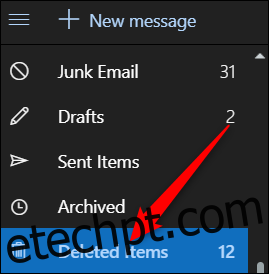
Explore a lista de itens excluídos até encontrar as notas desejadas. Caso haja várias notas, selecione cada uma clicando no círculo ao lado de seu nome e, em seguida, escolha a opção “Restaurar”.
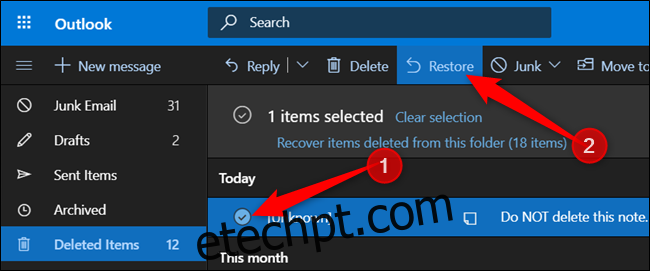
Após a restauração, os itens desaparecem da pasta, e pode parecer que nada aconteceu. Ao verificar o aplicativo de desktop, você notará que nada mudou, pois o processo de sincronização é gradual. As notas restauradas precisam ser adicionadas manualmente à sua área de trabalho.
No aplicativo Notas Autoadesivas, clique no ícone de três pontos em qualquer nota e escolha a opção “Lista de Notas”.
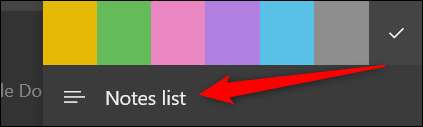
Na lista exibida, você pode encontrar, apagar ou abrir qualquer nota. Para abrir uma nota recuperada, clique com o botão direito sobre ela e selecione “Abrir nota”.
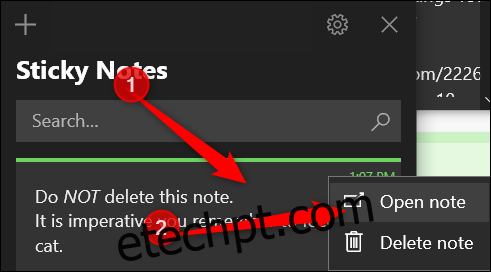
Se, por alguma razão, a nota restaurada não aparecer na lista, clique no ícone de engrenagem (configurações), localizado no canto superior direito.
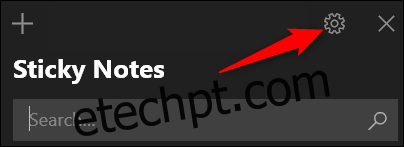
Nas configurações, role até encontrar o botão “Sincronizar agora” e clique nele.
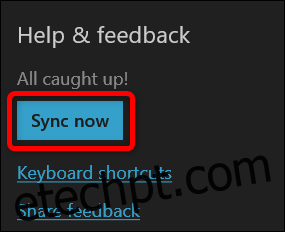
Após a sincronização, retorne à lista de notas e repita o processo de abertura da nota para que ela volte a aparecer na sua área de trabalho.